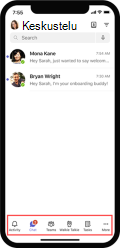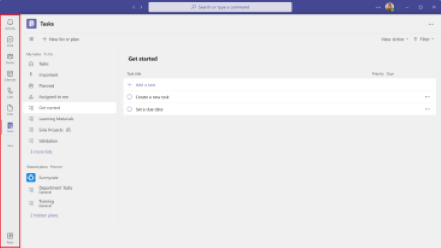Teams etulinjan työntekijöille on optimoitu mobiilityövoimalle, joka on ensisijaisesti vuorovaikutuksessa asiakkaiden kanssa, mutta jonka on myös pysyttävä yhteydessä muuhun organisaatioonsa. Tutustu siihen, miten etulinjan työntekijöiden Teams auttaa etulinjaasi kokoontumaan yhteen työntekoa varten.
Teams yleiskatsaus
Microsoft Teams on sovellusten keskus, joka auttaa sinua ja tiimiäsi pysymään ajan tasalla, järjestyksessä ja yhteydessä – kaikki yhdessä paikassa.
Teams kiinnittää sinulle tärkeimmät sovellukset automaattisesti Teams mobiilisovelluspalkkiin. Etsi tuttuja sovelluksia ja tutustu uusiin sovelluksiin valitsemalla sovellukset Teams työpöytäsovelluksen palkissa tai valitsemalla lisää (●●) Teams mobiilisovelluspalkissa.
Sovelluspalkki sijaitsee Teams mobiililaitteen alareunassa ja Teams työpöydän vasemmassa reunassa.
|
Teams mobiililaite (iOS ja Android) |
Teams työpöytä |
Ensimmäisen kirjautumisen opas
Auta työryhmän jäseniä asentamaan Teams ja kirjautumaan sisään lähettämällä heille kirjautumisopas ensimmäistä kertaa. Ota yhteyttä IT-osastoon saadaksesi lisätietoja organisaatiosi kirjautumisohjeista.
Jos haluat asentaa Teams laitteeseesi, lataa Microsoft Teams tai siirry teams.microsoft.com (vain työpöytä).
Mobiilikirjautuminen
-
Napauta Teams-kuvaketta ja kirjaudu sitten sisään Microsoft 365 käyttäjänimelläsi ja salasanallasi.
Kirjautuminen työpöydälle
-
Käynnistä Microsoft Teams tekemällä jokin seuraavista:
-
Valitse Windows Käynnistä > Microsoft Corporation > Microsoft Teams.
-
Jos käytät Mac-tietokonetta, siirry Ohjelmat-kansioon ja valitse Microsoft Teams.
-
-
Kirjaudu sisään Microsoft 365 käyttäjänimelläsi ja salasanallasi.
Tervetuloviestin julkaiseminen
Tervetuloa etulinjaan Teams julkaisemalla viestin Yleinen-kanavalla. Käytä seuraavaa mallia tai mukauta omaa viestiäsi:
|
Hei kaikille, ja tervetuloa Microsoft Teams! Muutama vinkki, joiden avulla pääset alkuun:
Lisätietoja Teams käyttämisestä on täällä. Odotamme innolla viestintää ja yhteistyötä kaikkien kanssa yhdessä paikassa! |
Julkaise viesti seuraavasti:
-
Valitse Teams-kuvake sovelluspalkista.
-
Etsi tiimisi ja valitse avattavasta valikosta Yleiset.
-
Valitse Julkaisut-välilehti ja sitten Alareunassa Uusi keskustelu.
-
Kirjoita ja muotoile viesti tekstiruutuun.
-
Kun olet kirjoittanut viestin, valitse Lähetä . Viestisi on nyt suorassa lähetyksessä kanavalla.
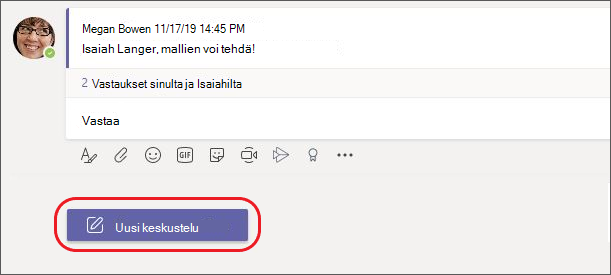
Etulinjan oppimismateriaalien jakaminen työryhmän kanssa
Lähetä tiimillesi tietoja, joiden avulla he pääsevät alkuun etulinjan työntekijöille räätälöityjen Teams sovellusten ja palveluiden käytössä.
|
Lähetä etulinjaan viesti keskustelun avulla |
Keskustele ryhmän jäsenten kanssa kahden kesken tai ryhmissä. |
|
Tiimin tietojen jakaminen tiimien ja kanavien kanssa |
Julkaise tiimin ilmoituksia, jaa päivityksiä sekä etsi tiedostoja ja tietoja. |
|
Työn seuraaminen ja määrittäminen Tehtävien avulla |
Yhdistä yksittäiset tehtävät To Do ja Outlook työryhmän tehtäviin Plannerista, jotta voit poistaa ne tehokkaammin luetteloistasi. |
|
Aikataulujen hallinta Vuorot-toiminnolla |
Luo, päivitä ja hallitse tiimisi aikatauluja. |
|
Viestintä heti Radiopuhelimen avulla |
Muuta työpuhelin yksinkertaiseksi ja turvalliseksi pikaviestintälaitteeksi. |
|
Tehosta pyyntöjä Hyväksynnät avulla |
Luo uusia hyväksyntöjä, tarkista lähettämäsi hyväksynnät ja etsi kaikki aiemmat hyväksynnät yhdestä paikasta. |